Adobe Reader : Modifier le paramètre de zoom par défaut
Dans ce tutoriel, nous vous montrons comment modifier le paramètre de zoom par défaut dans Adobe Reader.
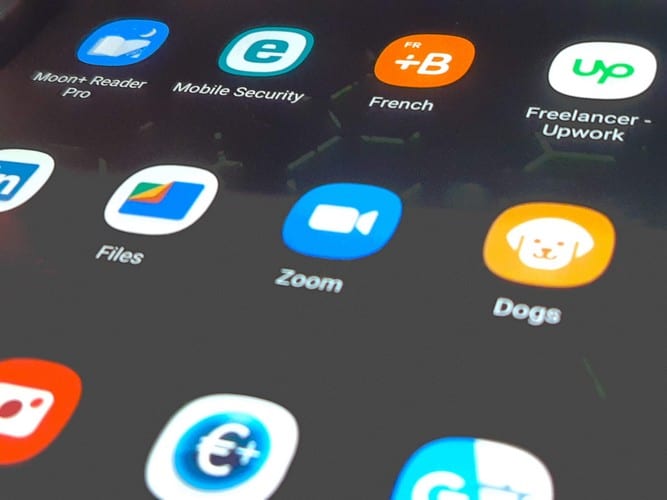
Les raisons pour lesquelles vous devrez peut-être activer l'inscription des participants sur Zoom peuvent varier. Mais, grâce à cette fonctionnalité, vous pouvez suivre le nombre de personnes qui se connectent à vos réunions Zoom.
Gardez à l'esprit que cette option n'est disponible que pour les utilisateurs payants de Zoom. Vous ne pourrez pas non plus utiliser votre identifiant de réunion personnel Zoom.
Pour activer l'inscription des participants, vous devrez vous rendre sur la page officielle de Zoom. Une fois connecté à votre compte, accédez à l'onglet Réunions et programmez une réunion.
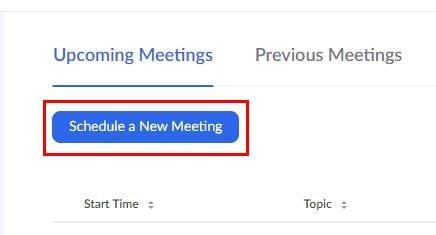
Pour créer la réunion, vous devrez entrer toutes les informations nécessaires telles que la durée, le nom et l'heure/la date. Assurez-vous de ne pas quitter cette page car c'est là que vous trouverez l'option d'inscription qui devra être vérifiée avant de cliquer sur le bouton bleu d'enregistrement.
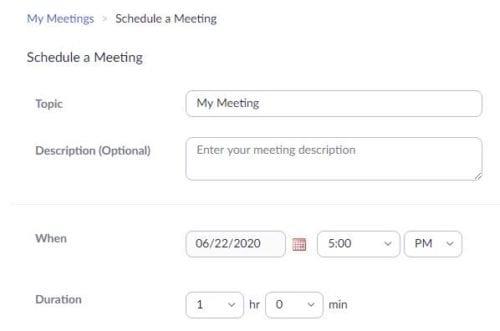
Dans l'aperçu de votre réunion Zoom (ce que vous devriez voir après avoir enregistré votre réunion), assurez-vous que vous êtes sous l' onglet Inscription . Cliquez sur l' option Modifier à l'extrême droite des options d'enregistrement.
Dans l'onglet Inscription, vous verrez une série d'options telles que :
Il est maintenant temps de choisir le contenu de l'inscription que les participants verront. Vous pouvez leur demander d'ajouter des informations telles que leur :
Dans l' onglet Questions personnalisées , vous pouvez autoriser les participants à donner une réponse courte ou unique. Une fois que vous avez tapé votre question dans la zone de question, cliquez sur l'option Créer. Si vous avez terminé, cliquez sur l'option Enregistrer tout.
Il semble raisonnable que cette fonctionnalité ne soit disponible que pour les utilisateurs payants, car ce sont généralement les comptes qui ont le plus grand nombre de participants. Quand une réunion a l'inscription des participants, trouvez-vous cela ennuyeux ?
Dans ce tutoriel, nous vous montrons comment modifier le paramètre de zoom par défaut dans Adobe Reader.
Google Meet est une excellente alternative à d
Amusez-vous lors de vos réunions Zoom avec des filtres amusants à essayer. Ajoutez un halo ou transformez-vous en licorne lors de vos réunions Zoom avec ces filtres drôles.
Découvrez comment zoomer et dézoomer sur Discord pour améliorer l
Si Zoom ne parvient pas à utiliser la caméra de votre ordinateur portable, vos paramètres de confidentialité peuvent empêcher l’application d’accéder à votre caméra.
Apprenez à personnaliser la salle d
Avec un verrouillage sans précédent, les applications d
Découvrez les meilleures applications pour améliorer votre communication avec Microsoft Teams. Applications telles que Polly, Evernote et Zoom Meeting intégrées pour renforcer la cohésion d
Découvrez comment zoomer efficacement dans Microsoft Teams et améliorer vos réunions en optimisant les fonctionnalités d
Découvrez comment activer ou désactiver la fonction Zoom sur votre iPhone ou iPad, idéale pour améliorer l
L
Zoom et Microsoft Teams sont rivaux, mais il n'y a aucune raison pour laquelle les deux ne peuvent pas bien jouer ensemble. Dans le guide d'aujourd'hui, montrez bien comment ajouter Zoom à Microsoft Teams.
Essayez-vous généralement d'analyser l'arrière-plan Zoom des gens chaque fois que vous êtes en réunion ? Si c'est le cas, il y a de fortes chances que d'autres fassent de même avec votre passé.
Il y a pas mal de choses que vous pouvez faire lors d'une réunion Zoom. Par exemple, vous pouvez utiliser le tableau blanc intégré pour dessiner quelque chose à quelqu'un. Il y a aussi
Lisez ce guide pour savoir pourquoi vous recevez le message d'erreur Vous n'êtes pas autorisé à vous inscrire à Zoom pour le moment et comment vous pouvez le corriger.
Si vous ne pouvez pas enregistrer les réunions Zoom, vérifiez si vous disposez des autorisations nécessaires pour démarrer l'enregistrement.
Changez de micro dans Zoom et ajustez le niveau de volume pour que les autres utilisateurs de Zoom puissent mieux vous entendre. Découvrez comment régler le niveau de volume parfait pour vos réunions Zoom.
Obtenez un meilleur son pendant les réunions Zoom en apportant les modifications nécessaires aux paramètres audio.
Si Zoom Meeting n'autorise pas l'audio de l'ordinateur, utilisez ce guide de dépannage et vous devriez être en mesure de résoudre rapidement le problème.
Si vous utilisez une connexion de données mobile, vous avez presque certainement un plafond de données limitant la quantité de données que vous pouvez télécharger chaque mois lors de vos déplacements. UNE
Vous avez des fichiers RAR que vous souhaitez convertir en fichiers ZIP ? Découvrez comment convertir un fichier RAR en format ZIP.
Avez-vous besoin de planifier des réunions récurrentes sur MS Teams avec les mêmes membres de l’équipe ? Découvrez comment configurer une réunion récurrente dans Teams.
Nous vous montrons comment changer la couleur de surlignage pour le texte et les champs de texte dans Adobe Reader avec ce tutoriel étape par étape.
Dans ce tutoriel, nous vous montrons comment modifier le paramètre de zoom par défaut dans Adobe Reader.
Spotify peut être agaçant s
Si LastPass ne parvient pas à se connecter à ses serveurs, effacez le cache local, mettez à jour le gestionnaire de mots de passe et désactivez les extensions de votre navigateur.
Microsoft Teams ne prend actuellement pas en charge la diffusion de vos réunions et appels sur votre TV nativement. Mais vous pouvez utiliser une application de mise en miroir d’écran.
Découvrez comment réparer le code d
Vous vous demandez comment intégrer ChatGPT dans Microsoft Word ? Ce guide vous montre exactement comment le faire avec l’add-in ChatGPT pour Word en 3 étapes simples.
Gardez le cache de votre navigateur Google Chrome vide avec ces étapes.

























